Jednym z najczęstszych sposobów ukrywania wirusów jest używanie ukrytych i systemowych typów plików. Pozycja menu „Opcje folderów” staje się po prostu niedostępna. Na szczęście środki zaradcze na takie problemy od dawna są dobrze znane.
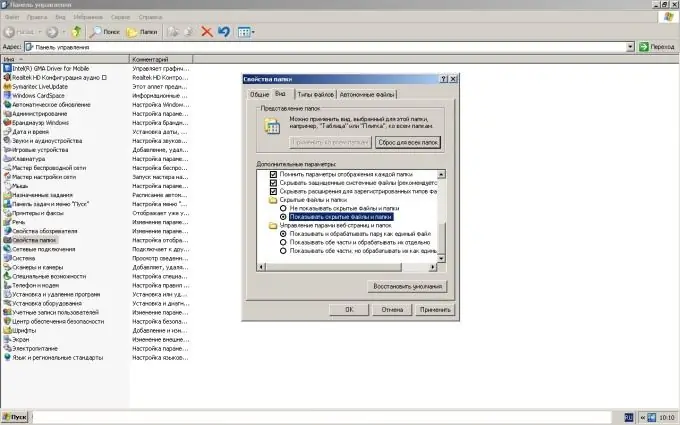
Niezbędny
Windows XP
Instrukcje
Krok 1
Kliknij przycisk „Start”, aby przejść do głównego menu systemu i przejdź do pozycji menu „Uruchom”, aby przywrócić działanie pozycji menu „Opcje folderów”.
Krok 2
Wprowadź gpedit.msc w polu Otwórz, aby uruchomić narzędzie do zarządzania zasadami grupy.
Krok 3
Kliknij znak „+”, aby wejść do menu Konfiguracja użytkownika i przejść do menu Szablony administracyjne.
Krok 4
Wybierz Składniki systemu Windows i otwórz menu Eksplorator plików.
Krok 5
Znajdź wartość „Usuń opcje folderów z menu Narzędzia” w prawym okienku sekcji Eksplorator okna zasad grupy.
Krok 6
Wybierz kartę Parametr w oknie Właściwości i zaznacz pole Nie skonfigurowano.
Krok 7
Naciśnij przycisk OK, aby potwierdzić wykonanie polecenia zmiany ustawień partycji. Przywrócenie pozycji menu „Opcje folderów” pozwoli użytkownikowi skonfigurować funkcję wyświetlania ukrytych plików i folderów systemu, co może być przydatne przy określaniu listy ukrytych plików utworzonych przez niektóre aplikacje lub użytkowników. Inną przydatną funkcją Opcje folderów jest możliwość kontrolowania pulpitu Active Desktop i zmiany ustawień Eksploratora Windows. Alternatywnym sposobem przywrócenia elementu menu Opcje folderów jest użycie edycji rejestru systemu Windows XP. Wykonaj poniższe kroki.
Krok 8
Wróć do głównego menu Start i przejdź do Uruchom.
Krok 9
Wpisz regedit w polu Otwórz, aby uruchomić narzędzie Edytor rejestru.
Krok 10
Wybierz sekcję HKEY_CURRENT_USERSSoftwareMicrosoftWindowsCurrentversionPoliciesExplorer po lewej stronie monitora komputera.
Krok 11
Znajdź klucz rejestru z wartością NoFolderOptions i usuń ten klucz.
Krok 12
Wyjdź z „Edytora rejestru systemowego” i uruchom ponownie komputer. Pozycja menu „Opcje folderów” została przywrócona i jest gotowa do pracy.






